
Potresti vedere il problema delle mod XCOM 2 che non funzionano dopo aver aggiornato il gioco con l’ultimo aggiornamento. L’ultimo aggiornamento registrato dagli sviluppatori di XCOM 2 offre alcune funzionalità interessanti e il launcher di XCOM 2 modificato, ma alla fine le mod non funzionavano.
La nuova mod di avvio si rivela problematica per molti giocatori di XCOM 2. Quindi, i giocatori che sono a conoscenza della mod alternativa sono riusciti a correggere le mod XCOM2 che non funzionavano utilizzando l’AML ( Alternative Mod Launcher ).
Tuttavia, stanno venendo fuori rapporti secondo cui l’ installazione di Alternative Mod launcher non funzionerà per loro e la ricerca della correzione ufficiale che non è ancora stata rilasciata.
Quindi, dopo aver indagato, abbiamo coperto le migliori soluzioni possibili per risolvere il problema e iniziare a giocare. Di seguito seguono le soluzioni elencate una per una:
Come correggere le mod XCOM 2 che non funzionano?
1# Reinstalla il gioco XCOM 2
La reinstallazione del launcher ufficiale di XCOM 2 è molto più versatile e aiuta a stabilire facilmente le mod. A volte a causa di file riconfigurati, gli indirizzi dinamici vengono modificati e, di conseguenza, mod e giochi smettono di funzionare.
In quel momento diventa troppo difficile per la convalida di Steam o per qualsiasi persona identificare dove si trova il problema.
La reinstallazione di XCOM 2 ripristina anche tutti i file alla loro versione predefinita in modo che tu possa giocare al nuovo gioco.
- Nella cartella Documenti , elimina tutti i file XCOM 2.
- Dopodiché vai su Steam e fai clic con il pulsante destro del mouse su XCOM 2. Dall’opzione pop-up scegli l’ opzione Disinstalla .
- Riavvia il PC e scarica nuovamente il gioco XCOM 2 .
2# Cancella cache del Scarica di Steam
Se questo problema è collegato all’abbonamento alle mod XCOM 2 e Steam, puoi risolverlo svuotando la cache di Scarica.
In questo modo cancellerai diversi file rimanenti e aprirai il percorso per i nuovi collegamenti per scaricare facilmente le mod senza alcun problema.
Quindi, di tanto in tanto, dovresti svuotare la cache di Scarica di Steam per evitare che le mod di XCOM 2 non si avviino così come il problema di crash di XCOM 2 .
Se non hai idea di come eseguire questa attività, segui i passaggi per cancellare la cache di Scarica.
- Apri le impostazioni di Steam.
- Ora vai alla scheda Scarica e premi Clear Scarica Cache .
- Successivamente, riceverai un messaggio di avviso, ad esempio “La cancellazione della cache di Scarica potrebbe risolvere i problemi di Scarica o avvio delle app”.
- Quindi, se vuoi cancellare la cache di Scarica di Steam, tocca il pulsante ok.
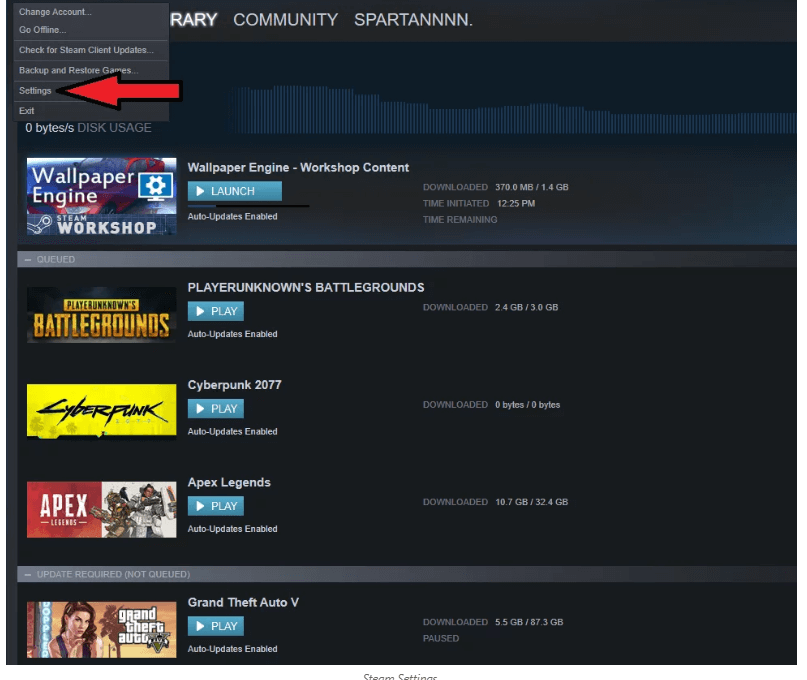
Ora riavvia il gioco per verificare se le mod funzionano correttamente o meno. Passa alla soluzione successiva se il problema persiste.
3# Rilancia XCOM 2 da Steam
Per acquistare e giocare ai giochi XCOM 2 su PC molti utenti utilizzano il client Steam.
Se il tuo steam sta affrontando problemi sul lato server, sicuramente la modalità XCOM2 non funzionerà. Quindi è meglio verificare se i server Steam funzionano bene o meno.
Insieme a ciò, spegni immediatamente il client Steam e lo riesegui sul PC.
Ora esegui XCOM 2 per verificare se le mod funzionano correttamente questa volta o meno.
4# Verifica l’integrità della cache di gioco
La cache di gioco e i file di gioco danneggiati rovinano il gameplay completo. Quindi, se le tue mod installate del gioco XCOM 2 non funzionano correttamente, ciò potrebbe essere dovuto alla cache del gioco.
Di seguito sono riportate alcune semplici tecniche per risolvere il problema relativo alle mod XCOM 2 che non funzionano .
- Apri l’ applicazione Steam .
- Nel passaggio successivo, devi aprire la Libreria e cercare XCOM 2 dall’elenco.
- Fai clic con il pulsante destro del mouse su Videogioco di fantascienza e quindi scegli l’ opzione Proprietà.
- Ora vai alla scheda File locali che è presente all’interno delle Proprietà di XCOM 2 .
- Premi l’opzione “Verifica l’integrità della cache del gioco”.
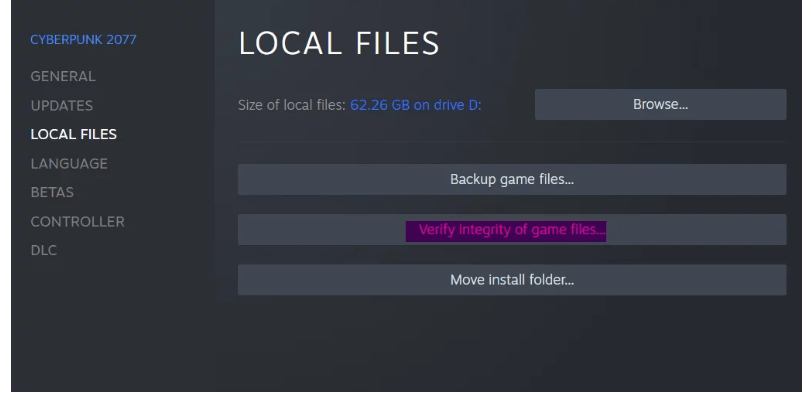
- Se viene rilevato qualcosa di sospetto, avviare il processo e ripararli.
- Quando l’intera attività finisce, riavvia il gioco XCOM 2 per verificare se le mod funzionano correttamente o se hanno problemi.
5# Elimina i file di documento XCOM 2
Se sei completamente sicuro che non manchi nessuno dei tuoi file, ci sono meno possibilità che le impostazioni vengano incasinate.
Quindi, in questo caso, devi eliminare i file di documento XCOM 2. Questi file di documento sono presenti nella cartella della directory.
Nota: si consiglia di non eliminare completamente i file di documento, invece di tagliarli e incollarli in un’altra cartella.
In modo che, se nel caso, questo metodo non funzioni, non perdi le impostazioni e lo rimetti di nuovo.
Cartella Documents\Games\XCOM 2\XCOMGAME\config
Queste sono solo impostazioni di gioco e grafiche, quindi non hanno alcun significato considerevole.
6# Reinstalla Vcredist
I pacchetti ridistribuibili di Microsoft Visual C++ , comunemente noti come VCredists, sono i componenti chiave che aiutano il tuo PC a eseguire qualsiasi applicazione.
Esegue l’impostazione per tutti i programmi, che in seguito diventano dipendenti da Microsoft Visual C++.
A volte, a causa della corruzione del pacchetto ridistribuibile Microsoft Visual C++ , XCOM 2 subisce un forte impatto e non riesce ad aprirsi. Questa soluzione è molto efficace per coloro che hanno a che fare con Mod che si bloccano o si bloccano.
Per risolvere questo problema, devi cercare la cartella SteamApps e individuare la directory XCOM 2. Dopo aver completato questo, sono presenti 2 diverse cartelle Vcredist. Il tuo compito è eseguire il programma all’interno di entrambe queste cartelle e successivamente scegliere l’ opzione di riparazione dopo la comparsa delle opzioni di disinstallazione e riparazione .
- Vai a D:\Steam\steamapps\common\XCOM 2\ _CommonRedist\vcredist\2013
- Vai a D:\Steam\steamapps\common\XCOM 2 \ _CommonRedist\vcredist\2014
- Esegui vcredist_x86.exe.
- Esegui vcredist_x64.exe.
- Se i pacchetti ridistribuibili di MS Visual C++ sono preinstallati sul tuo PC, lo otterrai proprio qui dopo aver toccato queste schede.
Ci sono fondamentalmente due opzioni, cioè disinstallare e riparare. Devi selezionare l’opzione di riparazione presente in v_credist_x86.exe e v_credist_x64.exe.
7# Rimuovi le configurazioni sovrascritte
Un’altra opzione che puoi provare a correggere XCOM2 MODS non funziona è la rimozione delle configurazioni sovrascritte.
Indubbiamente questa soluzione è abbastanza efficace, ma la svolta è che il gioco XCOM 2 non eliminerà la configurazione sovrascritta se le mod sono disabilitate. Queste mod disabilitate rovineranno il gameplay completo.
Sotto il file XCOMEngine.ini , vedrai le righe che iniziano con ModClassOverrides. Ogni volta che installi le mod sul tuo XCOM 2, aggiungerà queste linee per sovrascrivere alcune altre classi di gioco.
Ecco i passaggi che devi seguire per ripulire le righe ModClassOverrides.
- Sul tuo PC, tocca “Questo PC” o “Risorse del computer”
- Nella finestra aperta cerca il seguente percorso.
Documents\My Games\XCOM 2\XComGame\Config\XComEngine.Ini
- Ora fai clic con il pulsante destro del mouse su XcomEngine e quindi scegli l’opzione “Apri con” . Ora dall’elenco delle applicazioni aperte scegli Blocco note.
- Cerca le Linee le cui iniziali sono “ModClassOverrides=”.
- Per rimuoverlo, devi solo premere il tasto Backspace o Canc dalla tastiera.
- Dopodiché salva il file e chiudi la finestra.
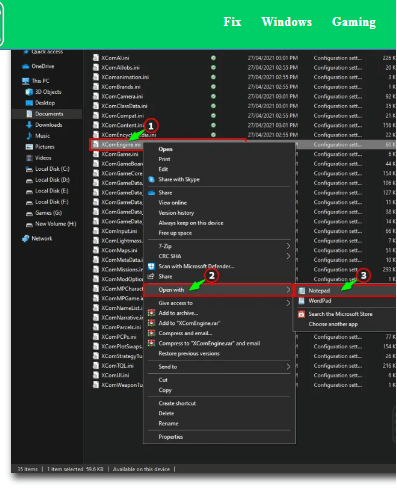
Infine, riavvia XCOM 2 e verifica che il problema relativo alle mod XCOM 2 non funzionanti sia scomparso o meno.
8# Rimuovi mod in conflitto
Per un’esperienza video e prestazioni straordinarie nel gioco, installiamo tutti diverse mod
Ma quando inizia il problema di conflitto tra queste mod, le mod XCOM 2 non funzionano genera un nuovo problema di avvio .
Tutto quello che devi fare è rimuovere le mod che causano problemi e se una mod viene mantenuta disabilitata, abilitala.
9# Aggiungi il percorso di destinazione a ModLauncherWPF.exe
Aggiungendo il percorso di destinazione in ModLauncherWPF.exe, puoi correggere le mod che non funzionano nel problema XCOM2 .
Questa soluzione è applicabile anche nel caso di un errore di schermata rossa in XCOM2.
- Passa alla directory XCOM 2, Steam\steamapps\common\XCOM 2.
- Fai un clic destro su ModLauncherWPF all’interno del file di XCOM 2: War of the Chosen (WOTC).
- Crea un collegamento e quindi fai un tocco destro sul collegamento> proprietà aggiungi -noRedscreens e -review presenti sotto il percorso di destinazione.
- Devi impostare questo come percorso di destinazione finale:
\steamapps\common\XCOM 2\XCom2-WarOfTheChosen\Binaries\Win64\XCom2.exe” -noRedscreens -review.
- Non è necessario fare clic sull’applicazione Dopodiché riavvia il PC prima del test finale.
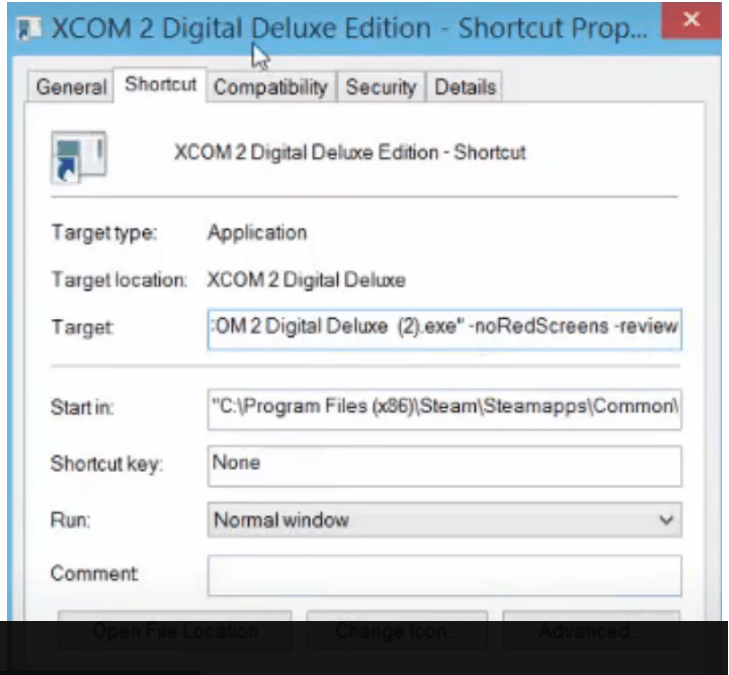
10# Contatta l’assistenza di Steam e 2K
Se anche dopo aver seguito i passaggi precedenti, le tue mod XCOM 2 non si avviano correttamente, discuti il problema con Steam e il supporto 2K.
Generalmente, questo passaggio non è richiesto, ma è probabile che il tuo indirizzo IP sia bannato a causa del quale stai riscontrando problemi di Mod non funzionanti .
Oltre a questo, assicurati anche che il tuo account Steam non sia contrassegnato come spammer né che alcun software di terze parti sia in esecuzione in background.
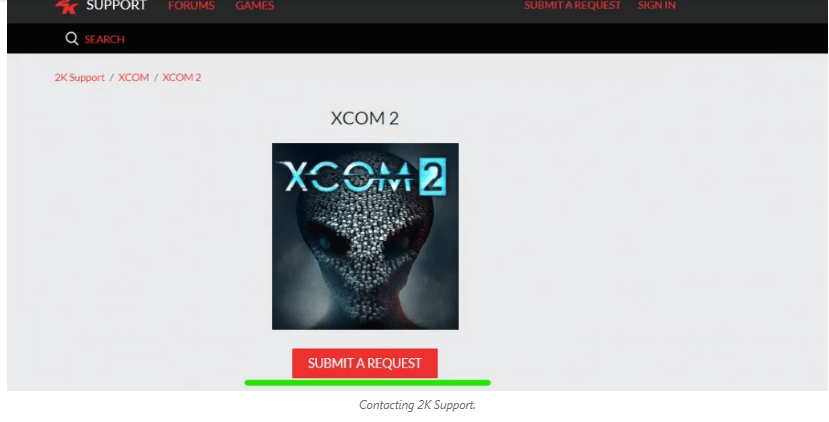
Altri problemi associati alle mod XCOM 2 non funzionanti
Da questa sezione, avrai un’idea dei problemi incontrati frequentemente in XCOM 2.
- XCOM 2 non rileva le mod
- XCOM 2 War Of The Chosen Mods non funziona
- Le mod di XCOM 2 non funzionano con il nuovo launcher
- XCOM 2 non risponde con le mod
- XCOM 2 Steam Mods non funziona
- Le mod di XCOM 2 non vengono visualizzate
Domande frequenti (FAQ)
Come posso abilitare le mod in XCOM 2?
Segui il passaggio per abilitare le mod nel gioco XCOM 2.
- Dopo l'installazione di Mod, apri semplicemente il tuo Mod Manager presente in Opzioni pre-gioco
- Puoi controllare il nome del Mod sopra l'icona presente sotto il Mod Manager.
- Per abilitare una particolare mod, tocca il pulsante rosso spento presente accanto al nome della mod.
- Riavvia il gioco e questa volta la mod verrà abilitata.
Come posso installare manualmente le mod su Steam?
- Avvia il browser web predefinito e poi apri la pagina di Steam Workshop.
- Per scaricare le mod, non è necessario effettuare il login. Puoi toccare questo link per aprire la pagina di Steam Workshop.
- È giunto il momento di effettuare una selezione per la mod che desideri scaricare sul tuo gioco.
- Dopodiché, copia l'URL della mod che appare nella barra in alto.
- Premi l'icona + per l'apertura di una nuova scheda e in questa scheda incolla semplicemente il seguente URL. Http://Steamworkshopdownloader.Io
- In questa pagina aperta, otterrai l'opzione Nessun estrattore, devi mettere un segno di spunta su di essa.
- Inoltre, abilitare l'opzione URL diretto. Incolla l'URL che hai precedentemente copiato e quindi avvia il Scarica della mod.
- In pochi secondi, il processo di Scarica della mod terminerà.
Come evitare che le mod di XCOM 2 non funzionino?
- Per evitare che la mod non funzioni in XCOM2, prima di avviare il gioco, verifica la presenza di un gioco danneggiato e riparalo immediatamente.
- Disinstallare le mod che causano problemi o indesiderate in modo da non dover affrontare questo tipo di problema.
Parole finali
Eseguendo tutti i suggerimenti e i trucchi per la risoluzione dei problemi di cui sopra, puoi facilmente risolvere il problema con le mod dell’officina XCOM 2 che non funzionano.
Se il tuo PC Windows 10 funziona troppo lentamente o si blocca in modo casuale, scansiona il tuo PC con lo PC Riparazione Attrezzo consigliato dai professionisti . Questo è uno strumento multifunzionale che, semplicemente scansionando una volta, rileva e risolve i problemi comuni del PC e gli errori ostinati.
È l’opzione più adatta per correggere errori del PC come errori DLL, riparare voci di registro, riparare file di sistema danneggiati, errori con schermata blu, prevenire la perdita di file, proteggere il sistema da virus e malware e molto altro.
Se hai altre correzioni da condividere riguardo a queste mod di XCOM 2 che hanno smesso di funzionare, sei il benvenuto a condividerle con noi. Puoi seguirci su Facebook e Twitter per condividere le tue opinioni e per porre qualsiasi domanda se ne hai.
Hardeep has always been a Windows lover ever since she got her hands on her first Windows XP PC. She has always been enthusiastic about technological stuff, especially Artificial Intelligence (AI) computing. Before joining PC Error Fix, she worked as a freelancer and worked on numerous technical projects.